win11其他电脑没有权限访问我的电脑 Win11共享文件无权限访问怎么办
许多Win11用户反映在共享文件时遇到了权限访问的问题,尤其是在与其他电脑互联时出现无法访问的情况,这种情况让用户感到困惑和不安,因为无法顺利共享文件可能影响工作效率和数据安全。当Win11共享文件无权限访问时,我们应该如何解决呢?接下来我们将探讨一些解决方法,帮助用户顺利解决这一问题。
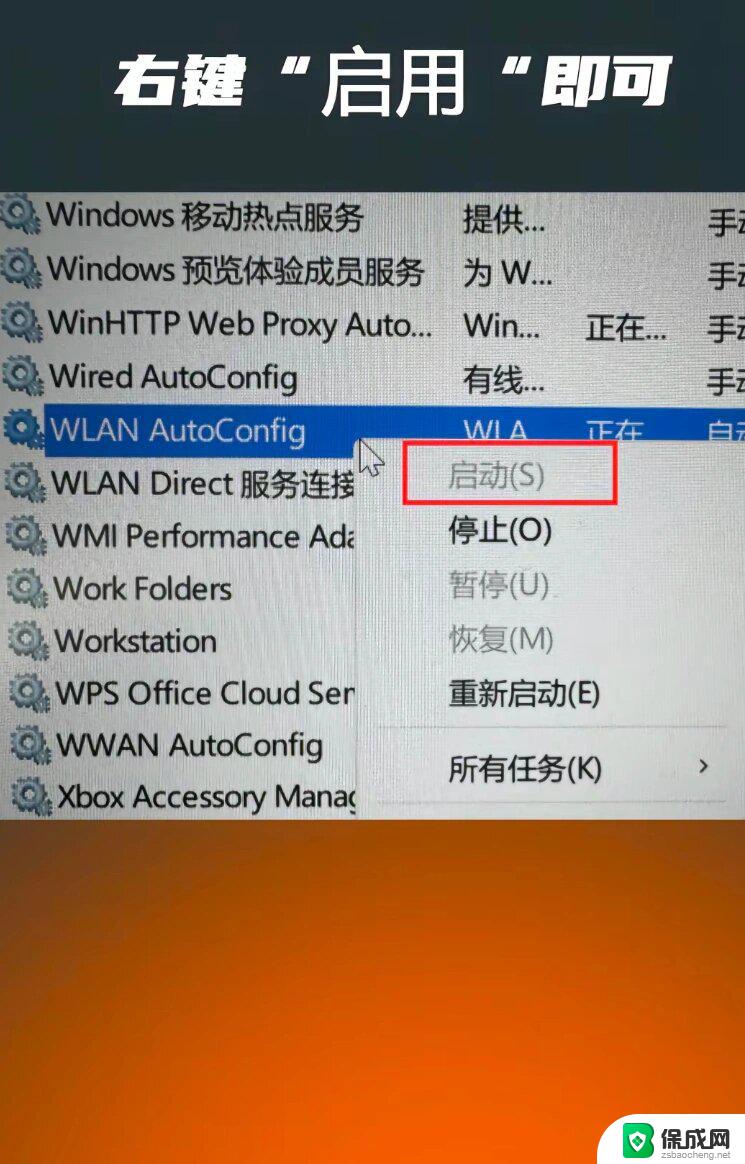
2、本地组策略编辑器窗口,依次展开到【 计算机配置 > Windows 设置 > 安全设置 > 本地策略 > 用户权限分配 】,然后双击右侧的【 拒绝从网络访问这台计算机 】 ;
3、拒绝从网络访问这台计算机 属性窗口,选择【 Guest 】账户,然后点击【 删除 】;
4、继续在本地组策略编辑器中,左侧点击【 安全选项 】,右侧,找到并双击打开【 网络访问: 本地账户的共享和安全模型 】;
5、 网络访问: 本地账户的共享和安全模型 属性窗口, 本地安全设置下。选择【 经典 - 对本地用户进行身份验证,不改变其本来身份 】;
6、 继续在本地组策略编辑器中,左侧点击【 安全选项 】,右侧,找到并双击打开【 账户: 使用空密码的本地账户只允许进行控制台登录 】 ;
7、 账户: 使用空密码的本地账户只允许进行控制台登录 属性窗口, 选择【 已禁用 】,并点击【 确定 】即可;
以上就是win11其他电脑没有权限访问我的电脑的全部内容,还有不懂得用户就可以根据小编的方法来操作吧,希望能够帮助到大家。
win11其他电脑没有权限访问我的电脑 Win11共享文件无权限访问怎么办相关教程
-
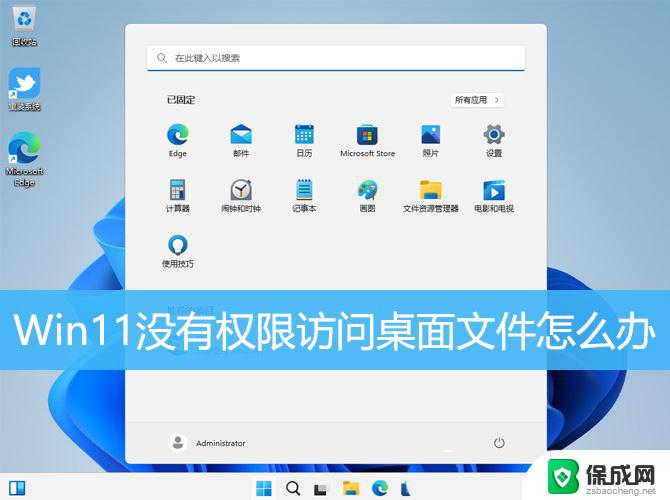 win11没有打开文件的权限 Win11显示无权访问文档的解决方法
win11没有打开文件的权限 Win11显示无权访问文档的解决方法2025-01-22
-
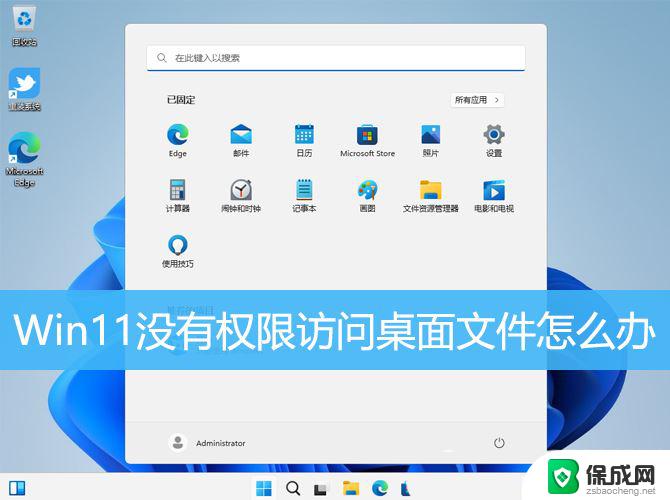 win11无法访问 没有权限 Win11显示无权访问文桌面文件怎么处理
win11无法访问 没有权限 Win11显示无权访问文桌面文件怎么处理2024-11-21
-
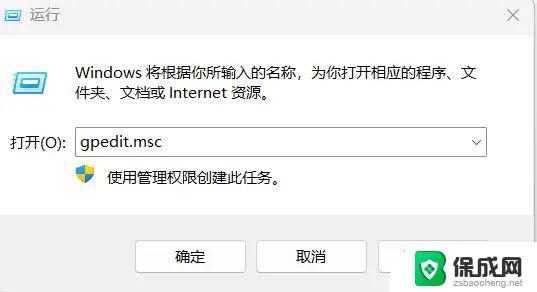 win11共享无权限访问 Win11 24H2共享文档NAS连接失败
win11共享无权限访问 Win11 24H2共享文档NAS连接失败2025-01-16
-
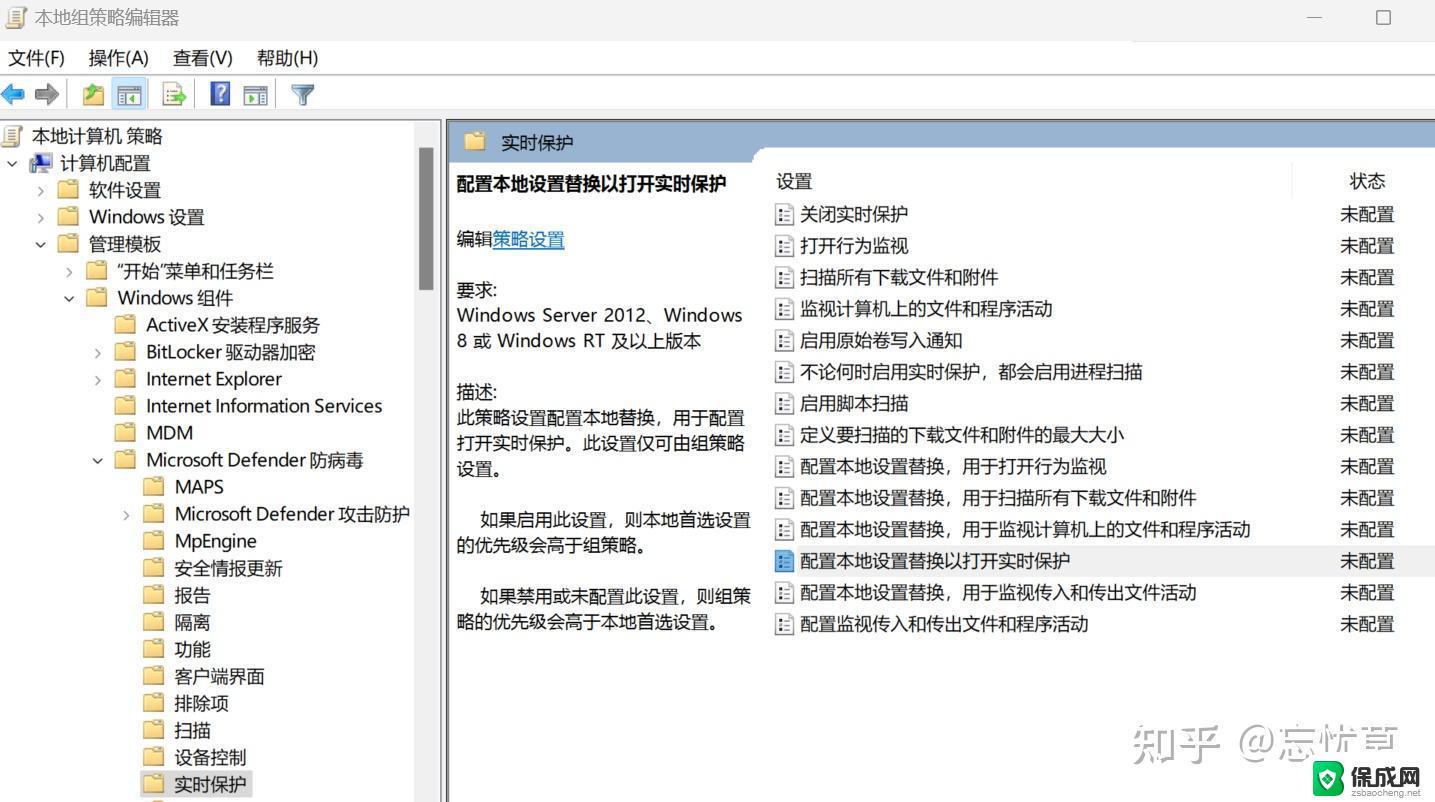 win11字体文件访问被拒绝 windows11文件访问权限被拒绝怎么办
win11字体文件访问被拒绝 windows11文件访问权限被拒绝怎么办2024-10-25
-
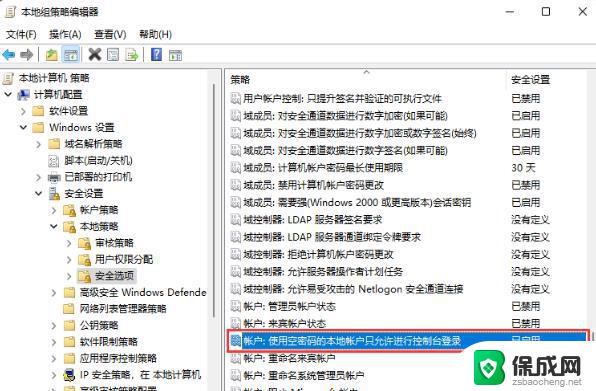 win11没有权限访问文件夹怎么办 windows11文件夹打不开解决方案
win11没有权限访问文件夹怎么办 windows11文件夹打不开解决方案2024-12-29
-
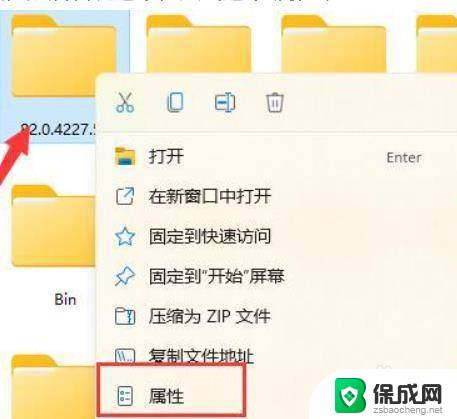 win11用户设置文件夹访问权限 win11文件夹权限设置方法
win11用户设置文件夹访问权限 win11文件夹权限设置方法2025-01-01
- win11文件没有访问权限怎么解决 Win11显示无法访问文档怎么办
- win11文件无权限 Win11显示无法访问文档怎么办
- win11局域网电脑无访问权限怎么解决 Win11 24H2无法进入NAS共享文档怎么解决
- win11授权访问共享 Win11多台电脑如何建立共享
- win11小工具怎么打开 Windows11桌面小组件打开教程
- win11找不到更改用户名 Win11更改用户名的教程
- win11获取蓝屏文件 Win11蓝屏文件在哪里查看
- win11如何清洗打印机喷头 打印机清洗打印头方法
- win11文件夹家庭版加密无法勾选 Win11文件夹加密选项变灰不能勾选
- win11任务栏怎么样不合并 Win11任务栏不合并怎么设置
win11系统教程推荐
- 1 win11获取蓝屏文件 Win11蓝屏文件在哪里查看
- 2 win11文件夹家庭版加密无法勾选 Win11文件夹加密选项变灰不能勾选
- 3 win11聚焦锁屏壁纸在哪里找到 Win11打开锁屏界面的方法
- 4 win11wifi已连接,不可上网,怎么办 win11连上wifi但无法上网怎么办
- 5 win11怎么退出系统账户 win11如何退出windows账户
- 6 win11插上鼠标怎么自动关闭触摸板 外星人笔记本触摸板关闭步骤
- 7 win11电脑怎么连接电视 笔记本怎么无线投屏到电视
- 8 win11怎么让游戏用麦克风 如何设置电脑麦克风启用
- 9 win11怎样调出分屏 笔记本如何实现分屏显示
- 10 win11电脑登录界面有两个用户 win11开机显示两个用户